荣耀电脑系统安装步骤详解
一、准备工作
检查硬件:确保电脑硬件符合系统安装要求,如CPU、内存、硬盘等。
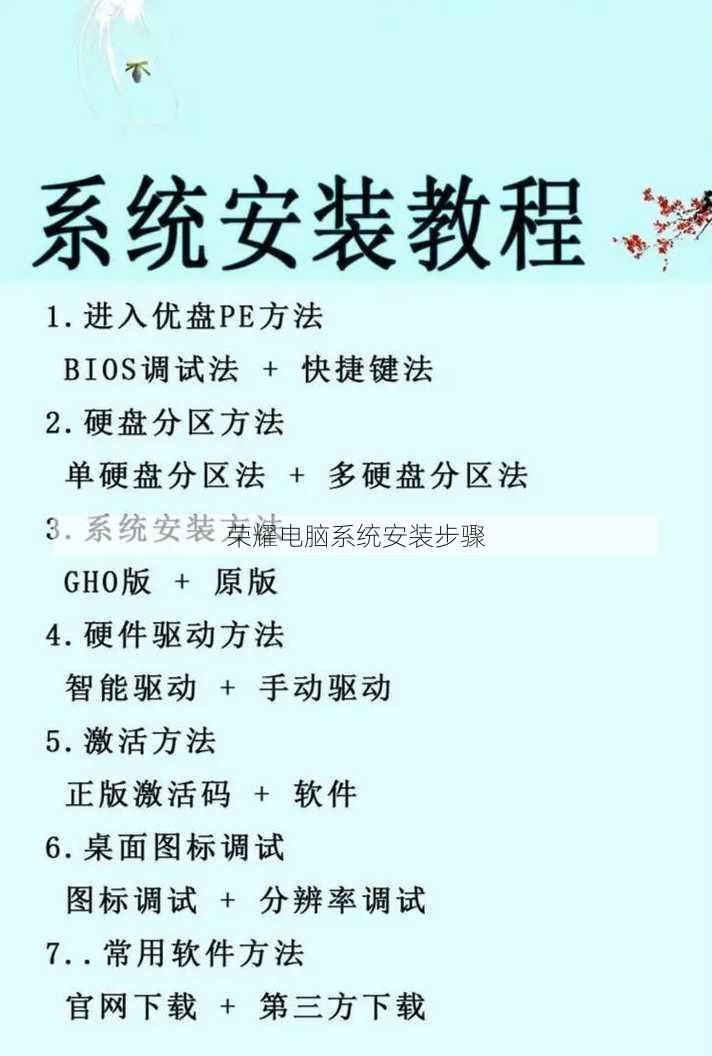
准备安装盘:准备一张Windows系统安装盘,可以是原版的Windows安装盘或制作好的U盘启动盘。
备份重要数据:在安装新系统之前,备份电脑中的重要数据,以防数据丢失。
二、安装步骤
重启电脑:将安装盘插入电脑,重启电脑。
选择启动盘:在启动时按相应键(通常是F12或DEL)进入BIOS设置,选择从安装盘启动。
选择安装类型:进入Windows安装界面后,选择“自定义:仅安装Windows(高级)”。
选择分区:选择一个未分区的硬盘或已分区的硬盘中的未使用空间,点击“新建”创建新的分区。
分配磁盘空间:为新分区分配足够的磁盘空间。
格式化分区:选择“格式化”选项,选择NTFS文件系统,然后点击“下一步”。
开始安装:点击“下一步”,开始安装Windows系统。
三、安装完成后
设置用户账户:安装完成后,设置用户账户和密码。
设置时间和区域:设置电脑的时间和区域。
安装驱动程序:根据需要安装相应的硬件驱动程序。
四、常见问题及回答
- 问:为什么电脑无法从安装盘启动?
答:请确保安装盘已正确插入,且BIOS设置中已选择从安装盘启动。
- 问:安装过程中遇到错误怎么办?
答:检查安装盘是否损坏,或尝试使用其他安装盘。
- 问:如何备份重要数据?
答:可以使用第三方备份软件或Windows自带的备份工具进行备份。
- 问:安装完成后需要重启几次?
答:通常需要重启两次,第一次是安装完成后,第二次是设置用户账户和区域后。
- 问:如何检查电脑硬件是否符合系统安装要求?
答:可以参考Windows官方网站上的系统要求或使用第三方硬件检测软件。
- 问:安装过程中可以更改分区大小吗?
答:可以,在安装过程中选择“自定义:仅安装Windows(高级)”后,可以调整分区大小。
文章版权声明:除非注明,否则均为D5D5元素在线综合网原创文章,转载或复制请以超链接形式并注明出处。
